Echo端末では、アレクサと呼びかけても反応しないことがあります。何回も呼びかけても反応しないとイライラしたり、壊れたのではないかと不安になったりすることもあるでしょう。
本記事では、アレクサが反応しない原因と対策を詳しく解説します。対処方法を具体的に紹介しているので、すぐに対処したい人はぜひ参考にしてみてください。
アレクサが反応しない原因は?
アレクサが反応しない原因は、マイクを誤ってミュートにしている、周囲の雑音が大きい、端末やインターネット接続に問題が起きているなど、さまざまです。
ここからはアレクサが反応しない原因を解説します。
マイクがミュートになっている
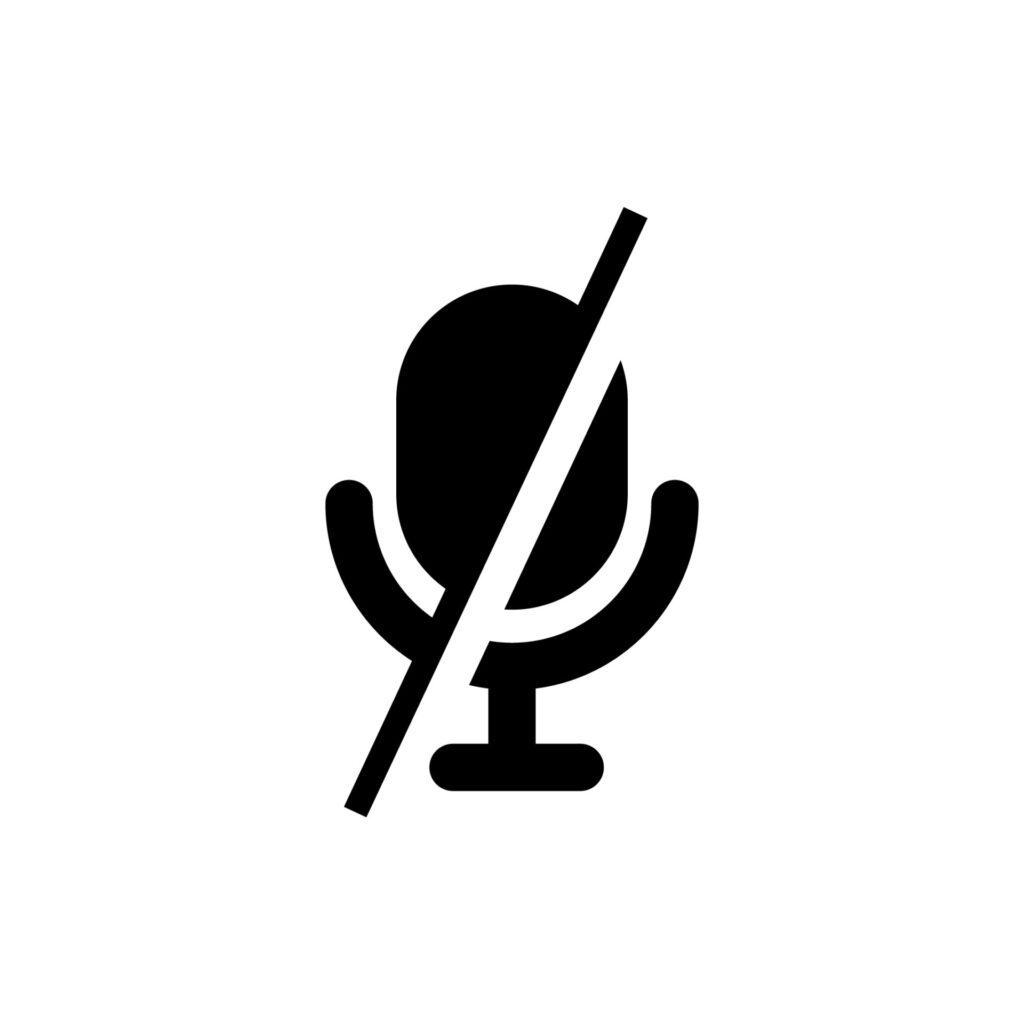
マイクの設定がミュートになっているとEcho端末に話しかけても反応しません。
端末のミュートボタンを押すとミュート状態になります。ミュート状態かどうかは、ミュートボタンが赤く光っているなどで判断が可能です。
周囲の雑音が大きい

周囲の雑音が大きいとアレクサに話しかけても反応しないことがあります。雑音が大きいと話しかけた声がEcho端末で正しく認識できません。
例えば、Echo端末をテレビの近くに設置していてテレビの音を拾いやすい場合には、アレクサが反応しにくいケースが生じるでしょう。
端末やインターネット接続に問題がある

端末やインターネット接続に問題が起きていることも原因のひとつです。Echo端末もパソコンなどの電子機器と同様に動作がおかしくなることがあります。
またEcho端末の動作にはインターネット接続が不可欠であるため、ネット接続環境に問題がある場合も反応しません。なお、インターネット接続に問題がある場合、反応なしではなく、エラーのアナウンスが流れることもあります。
アレクサが反応しないときはどうする?原因別の対処方法を解説
ここからは、アレクサが反応しないときの対処方法を解説します。
マイクがミュートになっていたら解除する

Echo端末がミュート状態になっているなら、ミュートボタンを押して解除しましょう。
ミュートボタンの位置は機種によって異なります。例えば、Echo Dot(第3世代)の場合は以下のとおりです。ミュートが有効になっていると、赤く表示され一目でわかります。ボタンを押してミュートを解除しましょう。

周囲が騒々しいときはアクションボタンを押して指示しよう
周囲が騒々しいもののアレクサをすぐ利用したい場合には、Echo端末のアクションボタンを押して指示を伝えましょう。
アクションボタンの位置は機種によって異なりますが、Echo Dotならドットマークのボタンがアクションボタンです。

アクションボタンを押して使う場合には、いつもの指示で「アレクサ」を省略して伝えましょう。例えば、今日の予定を知りたい場合には、アクションボタンを押して「今日の天気を教えて」と言うだけです。
なお、周囲の雑音が大きいのが一時的ではなく、頻繁に生じる場合には、Echo端末の設置場所も見直すとよいでしょう。
端末やインターネット接続が疑わしいなら再起動
ミュートにもなっていないし、周囲の雑音もほとんどないのに反応しない場合は、端末やインターネット接続に問題が生じている可能性が高いです。その場合には再起動するのが有効です。
ここからは再起動による対処方法を解説します。
まずはEcho端末の再起動を試そう

まずはEcho端末の再起動を試しましょう。Echo端末で生じている問題の多くは再起動で解決します。
再起動するにはEcho端末の電源アダプターをコンセントから抜いて、そのあと差し込みましょう。起動が完了したら、アレクサが反応するか試してみてください。
ダメならルーターも再起動する

端末の再起動だけで解決しない場合には、インターネット接続に利用しているルーターも再起動しましょう。
ルーターを再起動するには、再起動用のボタンを押すか、ルーターの電源アダプターを抜いて再度差し込む方法が一般的です。ルーターの再起動が完了したら、アレクサが反応するか試しましょう。
それでもダメなら端末の初期化を試そう

端末やルーターを再起動してもダメな場合には、端末の初期化(リセット)を試してください。
Echo端末の初期化にはスマートホームの接続を維持してリセットする方法と工場出荷状態の設定にリセットする方法があります。端末が反応しない問題を解決したいのであれば、スマートホームに接続を維持するリセットでよいでしょう。
リセットする方法は機種によってさまざまです。よく利用されている機種のリセット方法(スマートホームの接続を維持)は以下のとおりです。
〈Echo Dotのリセット方法〉
- アクションボタンを20秒間長押しする
- ライトバーがオフになって、再度オンになるのを待つ
- 端末を再度セットアップする
〈Echo Pop のリセット方法〉
- 音量ダウンボタンと音量アップボタンを15秒間同時に長押しする
- ライトバーがオフになって、再度オンになるのを待つ
- 端末を再度セットアップする
〈Echo Showのリセット方法〉
- ミュートと音量ダウンボタンを、Amazonロゴが表示されるまで約15秒長押しする
- メッセージが表示されたらセットアップする
上記以外の端末のリセット方法は公式サイトで確認してください。以下の記事では、アレクサの初期化について詳しく紹介しています。初期化でデータがどうなるかも解説しているので、初期化を検討している人は参考にしてみてください。
Echo端末が複数あるとほかの端末が反応することがある。対策も解説
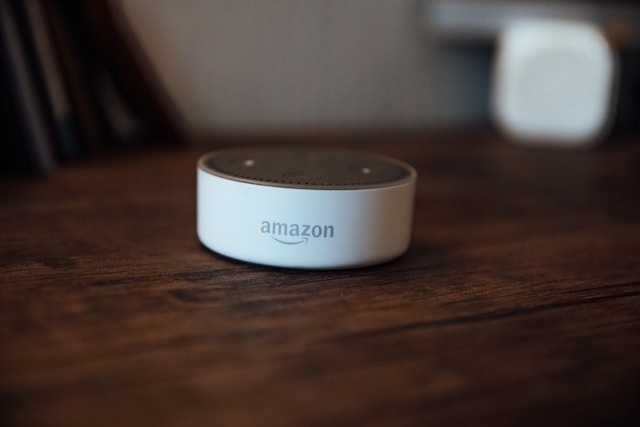
家にEcho端末が2台以上ある場合には、ほかの端末が反応してしまい、意図した端末が反応しないケースもあります。そんなときの対処方法は以下のとおりです。
- ウェイクワードを変える
- 使っていない端末をミュートにする
- 端末の設置場所を変える
Echo端末には呼びかける名前の選択が可能です。複数台ある端末それぞれに違う名前を設定すれば、意図する端末のみ反応してくれます。また、使っていない端末はミュートにする、端末間の距離を離す方法も有効です。
解決できない場合はカスタマーサービスに問い合わせしよう

ここまで紹介した方法を試しても解決できなかった場合には、Amazonのカスタマーサービスに問い合わせしましょう。チャットや電話で問い合わせが可能です。
問い合わせする手順は以下のとおりです。
- Amazonカスタマーサービスのページにアクセスする
- 「カスタマーサービスに連絡する」をタップする
- 希望の操作で「Kindle、Alexa、その他のAmazonデバイス」を選ぶ
- 問い合わせ内容で「EchoとAlexa」、「端末が動作しない/損傷している」を選ぶ
- 「カスタマーサービスへ連絡」をタップする
- チャットか電話を選ぶ
- チャットの場合は「今すぐチャットを開始する」をタップする
- 電話の場合は「今すぐ電話をリクエストする」をタップする
アレクサの動作で気になる人は以下の記事もチェックしよう
本ブログでは、アレクサの使い方や便利な活用方法を紹介しています。また、利用時に生じがちなトラブルの対処方法も解説。例えば、以下のトラブルに対処する方法も紹介しています。
- 天気予報がおかしいと感じる
- 指定した楽曲が再生されない
気になるトラブルがあれば、関連記事をチェックしてみてください。





